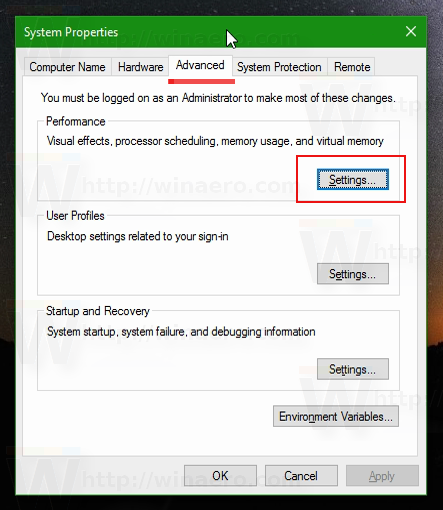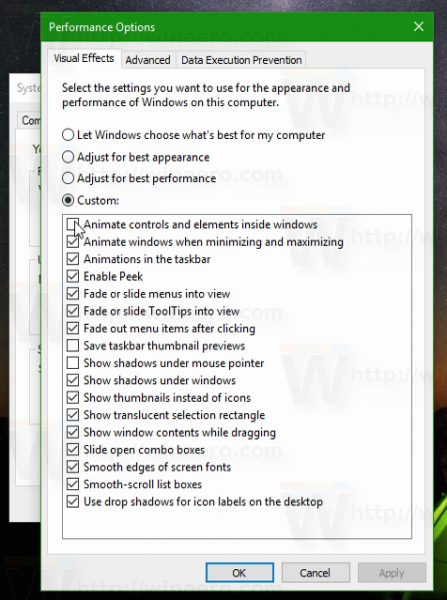Er zit een rare bug in de Windows 10-jubileumupdate. Sommige gebruikers hebben gemerkt dat wanneer hun pc opnieuw wordt opgestart of uitgeschakeld, er geen draaiende puntjes boven de tekst 'Opnieuw opstarten' of 'Afsluiten' staan. Hier is hoe u het kunt repareren.
 De bug houdt verband met animatie-instellingen in Windows 10. Als de gebruiker animaties heeft uitgeschakeld in Windows 10 Jubileumupdate, bijv. naar versnellen van het Start-menu , veroorzaakt het dit gedrag voor de afgesloten gebruikersinterface.
De bug houdt verband met animatie-instellingen in Windows 10. Als de gebruiker animaties heeft uitgeschakeld in Windows 10 Jubileumupdate, bijv. naar versnellen van het Start-menu , veroorzaakt het dit gedrag voor de afgesloten gebruikersinterface.
Om de draaiende stippen zichtbaar te houden, moet de gebruiker de optie 'Animatiebesturingselementen en elementen in vensters' niet uitschakelen, zoals hieronder wordt beschreven.
Los geen draaiende stippen op in Windows 10 Jubileumupdate bij opnieuw opstarten en afsluiten
kunnen Wii U-spellen worden gespeeld op de Nintendo Switch?
- Druk tegelijkertijd op Win + R-sneltoetsen op uw toetsenbord. Het dialoogvenster Uitvoeren verschijnt op het scherm.
Tip: zie de ultieme lijst van alle Windows-sneltoetsen met Win-toetsen . - Typ het volgende in het vak Uitvoeren:

SysteemeigenschappenGeavanceerd
- Klik op deInstellingenknop onder dePrestatiesectie. Het dialoogvenster Prestatie-opties wordt geopend.
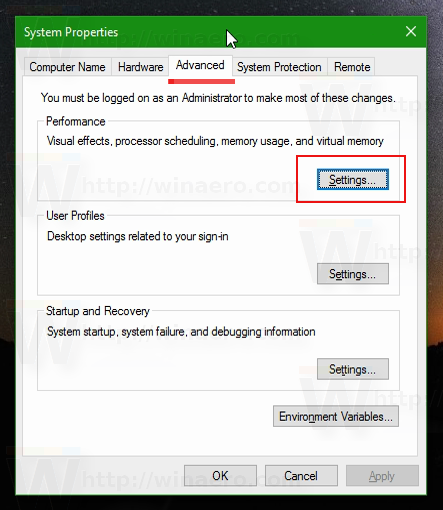
- Zeker weten dat Animeer bedieningselementen en elementen in vensters optie is ingeschakeld. Als het is uitgeschakeld, krijgt u geen draaiende stippen tijdens het afsluiten of opnieuw opstarten.
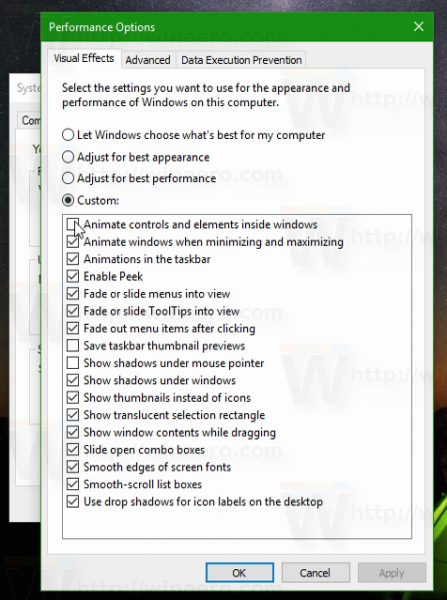
De volgende video toont het probleem in actie en de oplossing die in het artikel wordt genoemd:
U kunt zich abonneren op ons YouTube-kanaal voor meer tips HIER .
Dank aan onze vriend 'Nick' voor het geven van fooien.
Dat is het.